Top 10 najlepszych rejestratorów WebM na Windows 11/10/8/7 i Mac (w tym rozszerzenie Chrome)
Ponieważ większość filmów online jest zakodowana w formacie WebM, rejestrator WebM jest niezbędny do rejestrowania wszelkich działań w Internecie. Istnieją rozszerzenia, narzędzia komputerowe i internetowe, które można pobrać do nagrywania, a niektóre mogą oferować swoje usługi za darmo. Teraz, jeśli szukasz najlepszego rejestratora WebM do nagrywania filmów online z oryginalną wysoką jakością, jesteś we właściwym miejscu. Ten przewodnik pomoże Ci wybrać najlepszy rejestrator WebM z pożądanymi funkcjami.
Lista przewodników
Najlepszy rejestrator 5 WebM do nagrywania filmów online w systemie Windows/Mac Poznaj rozszerzenia rejestratora Chrome 5 do nagrywania filmów WebM Często zadawane pytania dotyczące rejestratorów WebM dla systemu Windows/MacNajlepszy rejestrator 5 WebM do nagrywania filmów online w systemie Windows/Mac
Niezależnie od tego, czy jesteś początkującym, czy profesjonalistą, chcesz, aby rejestrator WebM był łatwy w nawigacji. Mając to na uwadze, oto najlepsze rejestratory WebM 5 do nagrywania filmów online i eksportowania nagrań w formacie WebM na Windows i Mac.
1. Rejestrator ekranu AnyRec

Pierwszym zalecanym rejestratorem WebM jest AnyRec Screen Recorder. Narzędzie na komputer składa się z różnych opcji nagrywania wideo, audio, gier, telefonu i kamery internetowej. Dzięki szerokiej gamie obsługiwanych formatów plików możesz zapisać nagranie wideo w WebM, AVI, MP4 i innych. W ten sposób możesz zachować oryginalną jakość i niewielki rozmiar nagrań. Wypróbuj teraz bezpłatną wersję próbną tego rejestratora WebM!
- Plusy
- Nagrywaj kamerę internetową, dźwięk systemowy i mikrofon.
- Możliwość robienia przewijanych zrzutów ekranu.
- Nagrywaj w rozdzielczości 4K przy 60 kl./s.
- Cons
- Niewiele potężnych funkcji edycyjnych poza przycinaniem.

Nagrywaj działania na ekranie i eksportuj je w formacie WebM z wysoką rozdzielczością.
Zapewnij różne zaawansowane funkcje, takie jak efekty rysowania, ustawienia harmonogramu itp.
Manipuluj i zmieniaj ustawienia wyjściowe, aby uzyskać najlepszą jakość i jakość wydruku.
Oferuj inne niezbędne narzędzia, takie jak migawka, klawisze skrótów i funkcje kontroli dźwięku.
100% bezpieczne
100% bezpieczne
2. Studio OBS
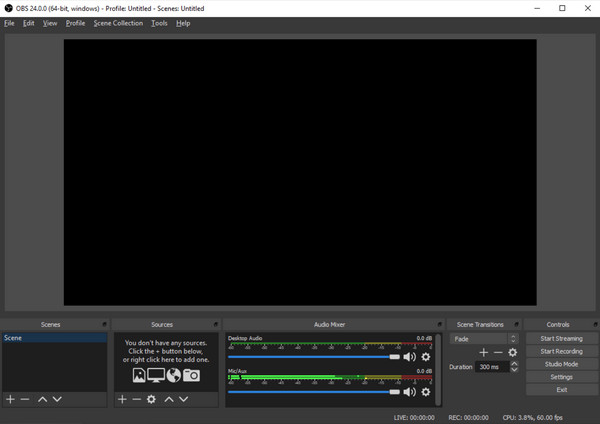
OBS Studio jest popularnym rejestratorem WebM, ponieważ jest darmowy i open-source dla systemów Windows i Mac. Chociaż możesz nagrywać zawartość swojego ekranu, umożliwia to również transmisję nagrania do sieci społecznościowych. Chociaż OBS jest już profesjonalnym narzędziem, wielu użytkowników ma trudności z nauką i nawigacją.
- Plusy
- Rozbudowana konfiguracja ustawień dla najlepszego nagrywania WebM.
- Włącz transmisję na żywo na YouTube, Facebooku, Twitchu itp.
- Zapewnij dostosowane skróty klawiszowe dla każdego rodzaju akcji.
- Cons
- Interfejs jest trudny do zrozumienia dla początkujących.
- Zużywaj dużo pamięci RAM podczas nagrywania.
3. Screencast-o-Matic
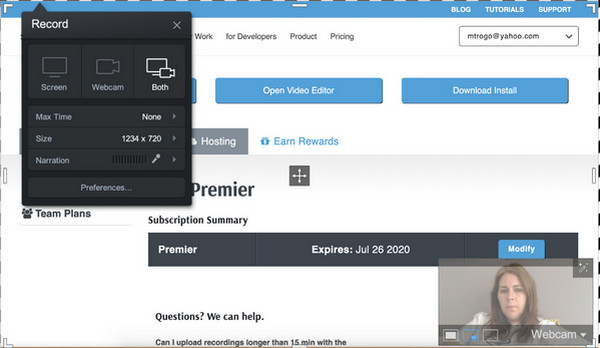
Darmowa wersja tego rejestratora WebM umożliwia przechwytywanie wideo do 15 minut. Ponadto, Screencast-o-Matic obsługuje dodawanie napisów i zapisywanie nagranego pliku wideo na urządzeniu. Nadal zaleca się zakup wersji premium tego rejestrator wideo dla Windows ponieważ darmowa wersja zastosuje znak wodny do nagranego wideo i nie pozwoli na nagrywanie dźwięku systemowego.
- Plusy
- Najlepiej używać do krótszego nagrywania wideo WebM.
- Oferuj narzędzia do edycji wideo, takie jak trymer, rotator itp.
- Wbudowana biblioteka muzyki, efektów i filtrów.
- Eksportuj swoje filmy w wielu formatach.
- Cons
- Bardzo ograniczone funkcje edycji w wersji darmowej.
- Nagrywaj wideo maksymalnie 20P w bezpłatnej wersji.
4. UdostępnijX
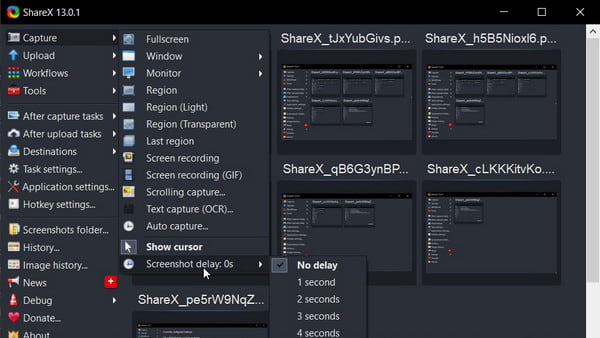
Kolejny darmowy rejestrator WebM o otwartym kodzie źródłowym, który jest bardzo lekki i funkcjonalny. UdostępnijX to mała instalacja o rozmiarze pliku nieco ponad 5 MB. Jednak narzędzie jest wyposażone w wiele trybów przechwytywania z bezproblemowymi trybami nagrywania, robienia zrzutów ekranu i nie tylko. Świetny sposób na zaoszczędzenie miejsca podczas nagrywania filmów WebM za darmo.
- Plusy
- Pozwól użytkownikom udostępniać nagrany plik, kopiując go do schowka.
- Oferuj różne opcje przesyłania w ponad 80 różnych usługach hostingowych.
- Konfigurowalny klawisz skrótu dla łatwiejszego dostępu do funkcji.
- Cons
- Link do udostępniania może po pewnym czasie wygasnąć.
- Funkcja przewijania okna może nie działać dobrze.
5. ScreenToGif
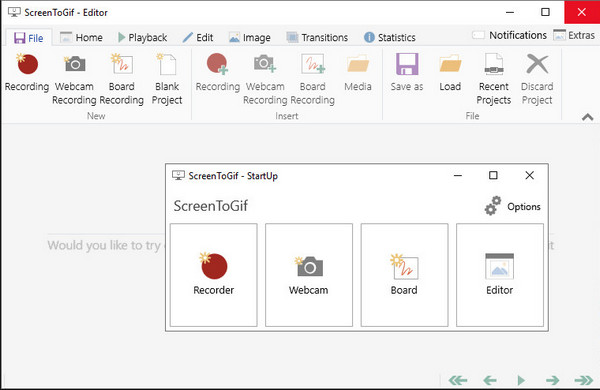
ScreenToGif to darmowy rejestrator WebM, który pozwala nagrywać filmy w dowolnym formacie, takim jak WebM, GIF, MP4 i inne. Oprócz funkcji edycji wideo umożliwia także nagrywanie za pomocą kamery internetowej, jeśli masz ważne spotkanie lub dyskusję. Rejestrator WebM można dostosować, aby korzystać z funkcji tak, jak lubisz.
- Plusy
- Obsługa formatów eksportu, takich jak GIF, APNG itp.
- Pozwól użytkownikom udostępniać treści bezpośrednio w serwisach Imgur, Gfycat i innych.
- Potężne narzędzia do edycji umożliwiające przycinanie, przycinanie i dodawanie efektów do filmów WebM.
- Cons
- Można tylko ręcznie ustawić nagrywanie na pełnym ekranie.
- Eksportowanie i zapisywanie nagrań jest skomplikowane.
- Możesz eksportować swoje nagrania tylko do formatu GIF.
Dalsza lektura
Poznaj 5 rozszerzeń Rejestratora do Chrome do nagrywania filmów WebM
Nie jesteś ograniczony do stacjonarnych rejestratorów WebM. Zamiast tego możesz również użyć rozszerzenia podczas nagrywania z Chrome. Ta część przewodnika pokaże Ci najlepsze rozszerzenia Chrome dla rejestratorów WebM.
1. Rejestrator wideo i ekranu Vidyard
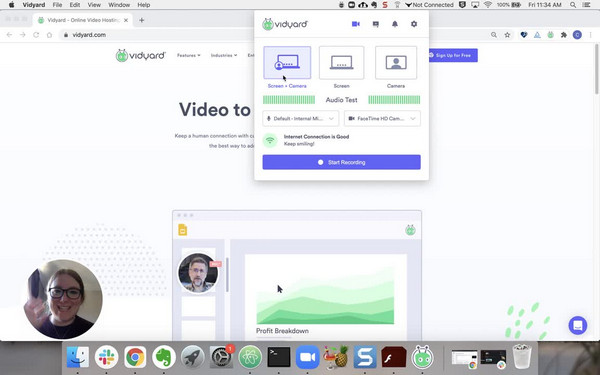
Dodanie tego rozszerzenia rejestratora WebM umożliwi przechwytywanie działań na ekranie i bezpośrednie udostępnianie ich w mediach społecznościowych. Najlepiej używać, gdy masz prezentację pracy lub samouczek dla swoich widzów. Vidyard umożliwia użytkownikom przechwytywanie działań na ekranie przez maksymalnie 1 godzinę bez opłat.
- Plusy
- Bezpłatnie z funkcjonalnymi funkcjami.
- Funkcja śledzenia pozwala użytkownikom śledzić widzów.
- Cons
- Do każdego zrzutu ekranu stosowany jest znak wodny.
2. Zrzut ekranu i rejestrator wideo Nimbus
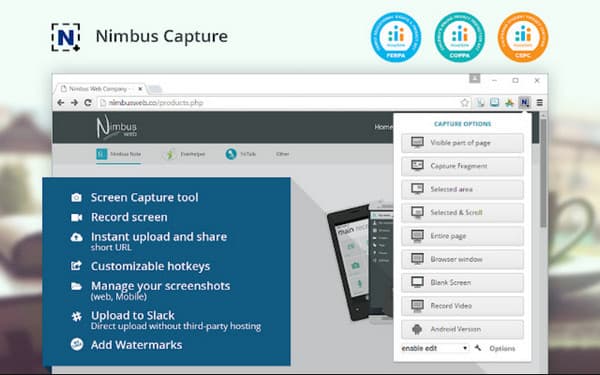
Kolejne bezpłatne rozszerzenie do Chrome, które umożliwia użytkownikom nagrywanie WebM na ekranie. Ma prosty interfejs, dzięki któremu możesz bez problemu tworzyć piękne filmy. Tysiące osób używa rejestratora WebM do rejestrowania dowolnej aktywności na swoich urządzeniach, robienia zrzutów ekranu i przycinania ich do dowolnych preferencji. Nagraj swój ulubiony film lub ważne spotkanie za pomocą najlepszego rejestratora WebM.
- Plusy
- Uwzględnij inne funkcje, takie jak adnotacje i screencast.
- Dostępne na przeglądarkę, urządzenia mobilne i komputery stacjonarne.
- Cons
- Ograniczone opcje edycji.
3. Rejestrator ekranu CloudApp, zrzuty ekranu
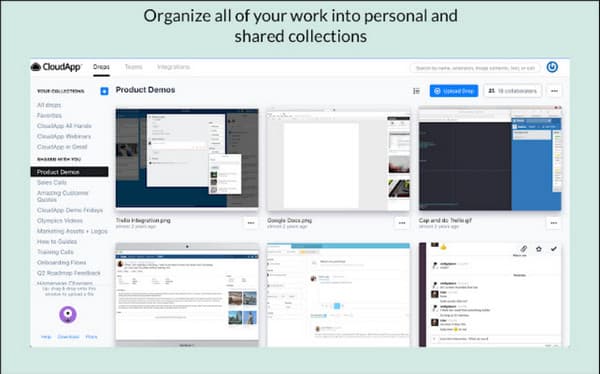
Ten rejestrator WebM obsługuje doskonały sposób na natychmiastowe udostępnianie nagranego wideo. Wielu pracowników skutecznie korzystało z rozszerzenia Chrome do komunikowania się za pośrednictwem nagranych filmów, które można udostępniać. Najlepszą częścią CloudApp jest to, że możesz użyć funkcji adnotacji, aby łatwiej wyjaśnić rzeczy.
- Plusy
- Umożliwić użytkownikom udostępnianie filmów za pomocą linku.
- Konfigurowalny region ekranu do przechwytywania.
- Cons
- Automatyczne wylogowanie może być uciążliwe.
4. Screencastify Screen Recorder dla Chrome
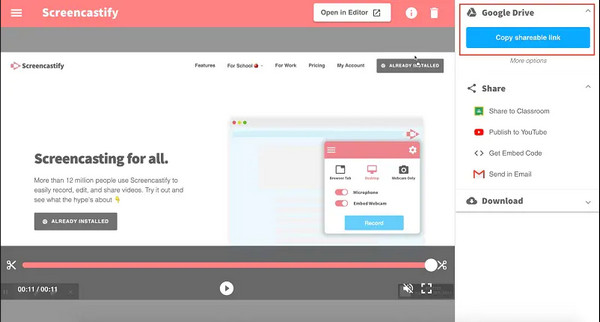
Screencastify to elastyczne rozszerzenie dla Chrome do nagrywania wideo nawet przez kamerę. Rejestrator WebM składa się z nagranych filmów Full HD, bezpłatnych 5 minut nagrywania bez znaku wodnego. Pozwoli to na nagrywanie dźwięku systemowego i głosu przez mikrofon. Jest to doskonałe rozszerzenie dla krótszych nagrań wideo.
- Plusy
- Nagrywaj filmy i dźwięk online WebM w wysokiej jakości.
- Niezawodny proces udostępniania.
- Cons
- Obsługa klienta jest okropna.
5. Niesamowity zrzut ekranu i rejestrator ekranu
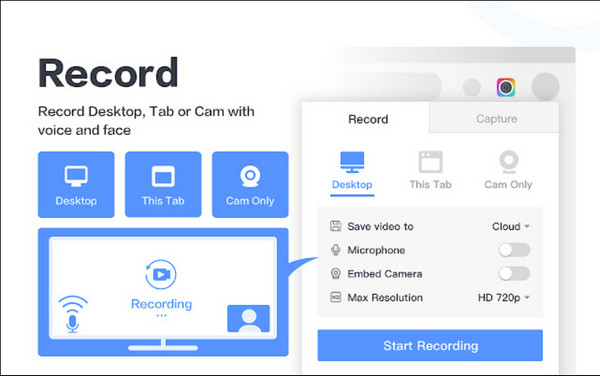
Ostatni zalecany rejestrator WebM to rozszerzenie Chrome do przechwytywania całego ekranu strony internetowej. Rozszerzenie umożliwia nagrywanie wideo z dźwiękiem za pomocą mikrofonu. To naprawdę niezwykłe, że samouczek wideo do nauczania i udostępniania w mediach społecznościowych.
- Plusy
- Oferuj stabilną usługę za darmo.
- 2 w 1 zrzut ekranu i rejestrator wideo.
- Cons
- Rozszerzenie czasami nie działa lub nie buforuje.
Często zadawane pytania dotyczące rejestratorów WebM dla systemu Windows/Mac
-
Czy mogę nagrać spotkanie Zoom bez pozwolenia?
Jeśli nie jesteś gospodarzem spotkania Zoom, nie możesz nagrać sesji za pomocą wbudowanego rejestratora. Dlatego musisz użyć AnyRec Screen Recorder, aby nagrywaj spotkania Zoom bez limitów.
-
Czy mogę używać rozszerzenia Chrome na smartfonie jako rejestratora WebM?
Tak, istnieją rozszerzenia Chrome dostępne na urządzenia z Androidem. Należy jednak pamiętać, że tak naprawdę nie są one zoptymalizowane pod kątem smartfonów, więc niektóre rozszerzenia mogą nie działać poprawnie.
-
Jak nagrać ekran mojego Chromebooka za darmo?
Możesz nagrywać Chromebooka za pomocą wbudowanego rejestratora ekranu. Aby rozpocząć, naciśnij klawisze Shift + Ctrl, aby wyświetlić menu. Wybierz opcję nagrywania, na przykład pełny ekran, częściowy ekran i okno. Automatycznie rozpocznie nagrywanie. Jeśli jednak chcesz zapisywać nagrania w formacie WebM, niezbędny będzie rejestrator WebM.
Wniosek
Teraz, gdy masz najlepsze rejestratory WebM do nagrywania ekranu, możesz ich używać do woli. Chociaż niektóre komputery stacjonarne i rozszerzenia są ograniczone, możesz używać rejestratora ekranu AnyRec przez dłuższy czas w rejestratorze. Możesz także wypróbować jego bezpłatną wersję próbną i zobaczyć wysokiej jakości dane wyjściowe.
100% bezpieczne
100% bezpieczne
 Recenzja OBS Studio dla Windows
Recenzja OBS Studio dla Windows 